제목 : Cmd로 간단히 Snapshot 백업,복원 및 복구시스템을 설정하여 보았습니다
왕초보Snapshot으로 윈도우에서 백업,복원시 고수님들께서 만들어 주신 편리한 프로그램을 사용하는 경우 바이러스 검출이 신경이 쓰이신다면...
바이러스 검출이 되지 않은 cmd나 vbs를 활용해서 백업,복구를 하시는것이 마음이 편하실것입니다
cmd나 vbs이 간단하면서도 어려운 부분이 있어서 잘 모르시는 분들은 시도하기가 쉽지 않습니다
Snapshot 백업,복원 관련해서는 홈페이지에 명령어들이 자세히 설명이 되어 있어서 관심을 가지신다면..멋지게 꾸미시지 않는다면 간단하게 만들어서
활용하실수 있으실것 같습니다
윈포에는 cmd나 vbs 고수님들이 많으셔서 잘 안되실때에는 질문란에 도움을 청하시면 도움을 주시는 고마운분들이 있으셔서 어려운 문제도 해결이
가능하여서 도움이 많이 되실것입니다
아래 사용기는 cmd에서 Snapshot 외에 최소한 기능만 넣어서 활용을 하여 본것입니다..
백업,복원은 다양한 방법으로 할수가 있어서 어느것이 좋다고 하기에는 좀 그렇죠...이런 방식으로도 할수 있구나하고 참고 정도는 되었으면 하는
마음입니다
이미 Snapshot cmd명령어에 대해서 잘 아시는 분은 재미없습니다..그냥 통과하여 주십시요
Snapshot 홈페이지에서 cmd 명령어를 자세히 설명을 해주고 있습니다
Snapshot - command line options
http://www.drivesnapshot.de/en/commandline.htm
사용기에 사용된 백업,복원 명령어들입니다
1. 윈도우에서 백업시
snapshot.exe C: E:\Backup\Backup.sna -L0 -O -R -Gx -Y
윈도우에서 백업을 하기 때문에 윈도우 파티션을 검색할 필요가 없어서 아주 좋습니다..그냥 C: 를 활용합니다
나중에 말씀을 드리겠지만 Backup.sna 파일 경로도 검색을 할 필요가 없이 바로 경로가 나오기 때문에 윈도우 백업은 위의 한줄로 간단히 해결이
됩니다
메세지등은 cmd를 꾸미는 부가적인 기능이어서 본인의 취향대로 꾸미면 되죠..
Gx 옵션은 snapshot 백업시 자체 GUI를 보여주고 작업 완료후 snapshot이 자동으로 종료되는 옵션입니다
다른 옵션을 저도 항상 그냥 사용하는 옵션들입니다...자세한 내용을 홈페이지를 참고하여 주십시요
2. 윈도우에서 복원시
Snapshot.exe --Schedule C: E:\Backup\Backup.sna --autoreboot:success
Snapshot의 최대 장점이죠. 이 경우에도 백업시 처럼 C:와 백업파일위치는 검색할 필요없이 바로 적용을 할수 있습니다
추가적으로 백업파일이 없는 경우 복원을 시도할수가 있어서 이런 부분에 대한 안내 메세지가 있는것이 좋습니다
3. PE에서 백업,복원
백업 snapshot.exe C: E:\Backup\Backup.sna -L0 -O -R -Gx -Y
복원 snapshot.exe E:\Backup\Backup.sna C: -Gx -Y
PE에서 백업,복원을 하는 경우 윈도우 파티션에 있는 Win,.tag를 검색해서 윈도우 파티션을 설정을 해주어야 합니다 Win.tag가 없는 경우나 2개
이상인 경우 메세지를 보여주는 기능도 있어야 합니다
백업파일은 검색을 하지 않아도 됩니다
4. 1회성 PE에서 복원
snapshot.exe E:\Backup\Backup.sna C: -Y -W
1회성 PE에서 복원후 pe가 재부팅을 해야 하기 때문에 여기에서 복원은 cmd에서 복원을 하였습니다.. -W 옵션을 작업완료후 Snapshot 종료
옵션입니다
5. 윈도에서 1회성 PE로 부팅시
이것은 Snapshot 에서 필요없은 기능일수도 있습니다..커널에서 복원하는것이 좀 그러시면..1회성 PE를 활용하셔도 되십니다..그리고 이 방식을
다른 백업,복구 프로그램에서도 활용을 할수가 있습니다
저의 경우 윈도우 파티션에 Win.tag 테그파일을 두고 윈도우 파티션을 설정합니다.. 윈도우에서 1회성 부팅시에 C:에 Win.tag 파일 유무를 체크하고
없으면 만들고 C: 이외의 다른 파티션에 Win.tag 파일이 있는지 검색후 있으면 모두 삭제를 하고 1회성 PE로 재부팅을 하도록 하였습니다
PE에서 실행되는 백업,복구 cmd에서 Win.tag를 검색을 하지만 1회성 PE 재부팅전에 검색을 해서 혹시 Win.tag가 없거나 Win.tag가 2개 이상이어서
1회성 PE에서 복원을 하지 못하는 경우가 생기는 것을 방지하기 위한 조치입니다..1회성 PE는 cmdpe여서 Wig.tag를 만들거나 삭제할수 없습니다
이렇게 구분을 해서 cmd 파일을 만들게 되면서 6개가 만들어 지네요
위의 설명에서 백업파일은 검색하지 않고 있습니다.. cmd 파일의 경우 자기 자신이 있는 위치의 드라이브 문자나 폴더를 알수가 있습니다
그래서 백업,복원용으로 실행되는 cmd 파일이 백업파일과 같은 폴더에 있기 때문에 따로 검색을 할 필요가 없습니다
이 cmd 파일이 백업파일과 같은 폴더에 있지 않다면 당연히 백업파일을 따로 검색을 해서 설정을 해주셔야 합니다 이왕이면 간단하게 하기 위해서
같은 폴더를 사용하는것이 좋습니다.
Backup 폴더안에 Backup\Backup.sna로 저장이 되고 cmd 파일은 Backup\Snapshot\PEBackup.cmd 이 위치에 있기 때문에 백업파일 위치는
아래와 같습니다
%~d0\Backup\Backup.sna
%~d0는 말씀드린적이 있습니다..저도 flower3님께서 알려주셔서 활용을 하고 있습니다...flower3님 감사합니다
이렇게 백업파일 위치는 자동으로 설정이 되어서 위치 검색을 할 필요가 없고 파일 유무만 체크를 하면 되어서 cmd 소스가 줄어듭니다
cmd 파일이 boot.wim 안에 있지 않고 백업파일과 같은 드라이브에 있어서 활용할수 있는 방법입니다
아래는 위의 기본적인 내용에 부가적으로 안내 메세지등을 추가해서 cmd로 백업, 복구를 하는 복구시스템을 구성하여 본것입니다
1. 각 상황에 맞게 cmd를 따로따로 만들었습니다.. 고수님들께서는 처음부터 한개의 cmd로 만드실수가 있으실것입니다..
cmd를 최대한 간단하게 구성을 하면서 이렇게 구분을 해서 진행을 하였습니다..
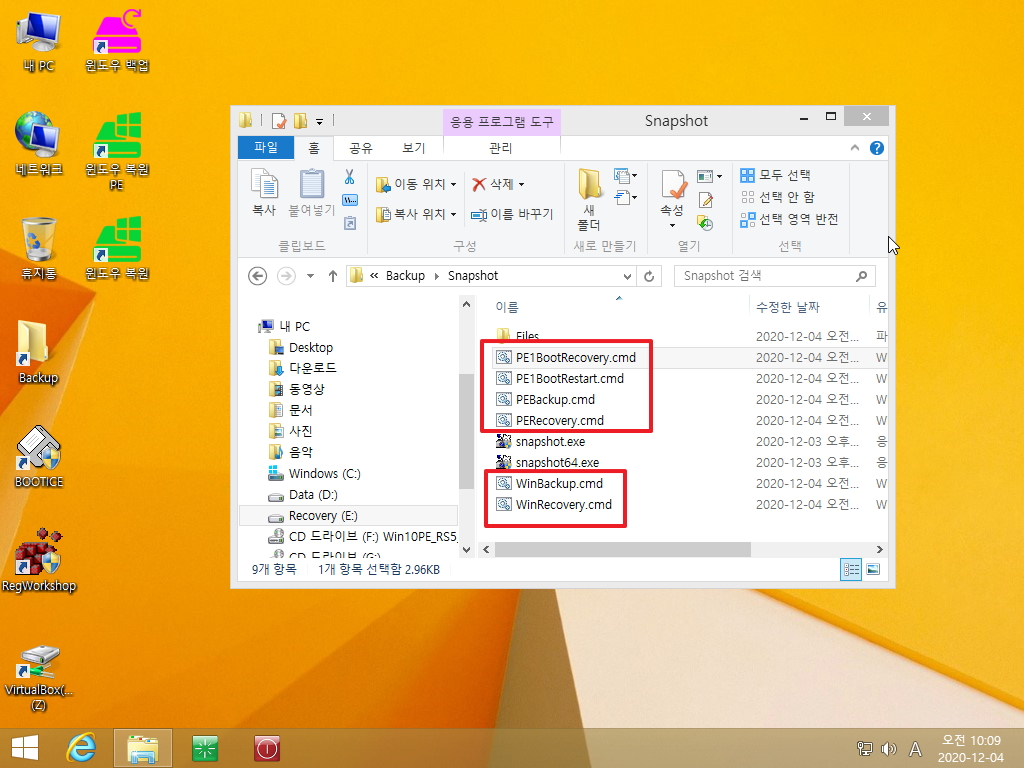
2. WinBackup.cmd 파일 내용입니다..윈도우에서 백업한다고 구분하려고 단순히 Win을 붙인것입니다
WinBackup.cmd 파일이 Backup 폴더안에 있어서 백업파일을 따로 검색하지 않습니다.
x86 x64에 따라서 Snapshot 를 구분해서 활용을 합니다..그리고 현재 윈도우에서 백업하기 때문에 C:라는것을 알고 있지만..다른 PE용 cmd에서
처럼 C:와 볼륨명을 보여주도록 하기 위해서 findstr를 사용해서 볼륨명을 추출했습니다..PE용에서도 불륨명을 추출하기 때문에 findstr가 있어야
합니다..
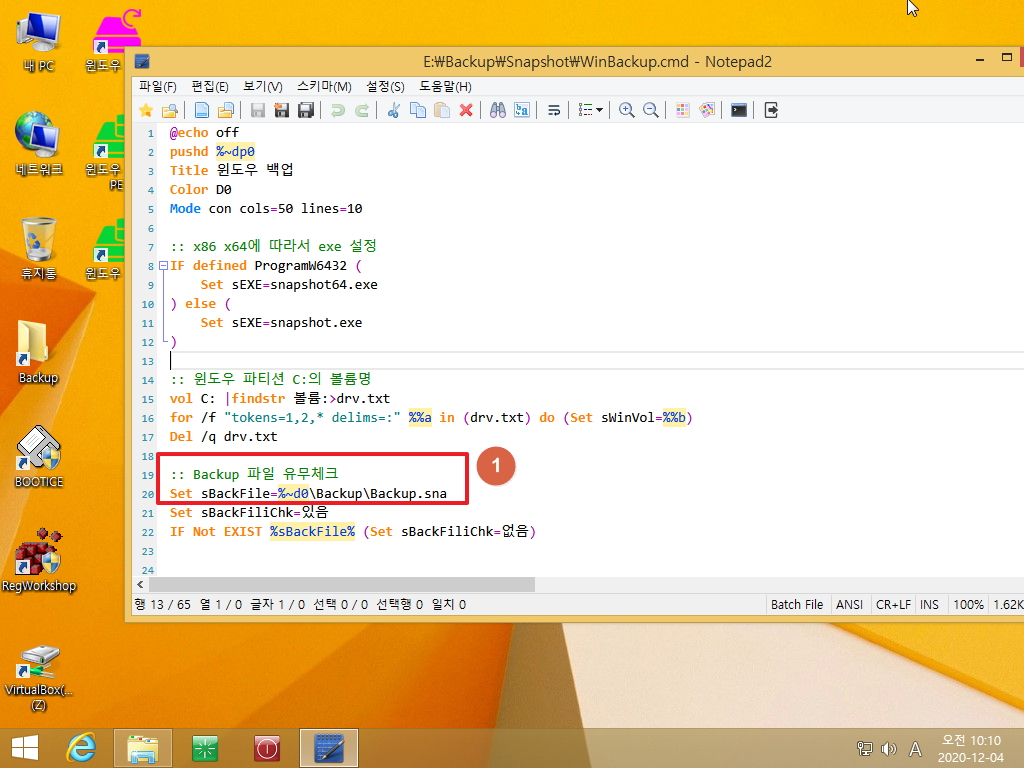
3. 윈도우에서 백업시에는 필요하지 않지만..PE에서 백업 복원시 윈도우 파티션 검색을 위해서 Win.tag 파일이 없으면 만들도록 하였습니다
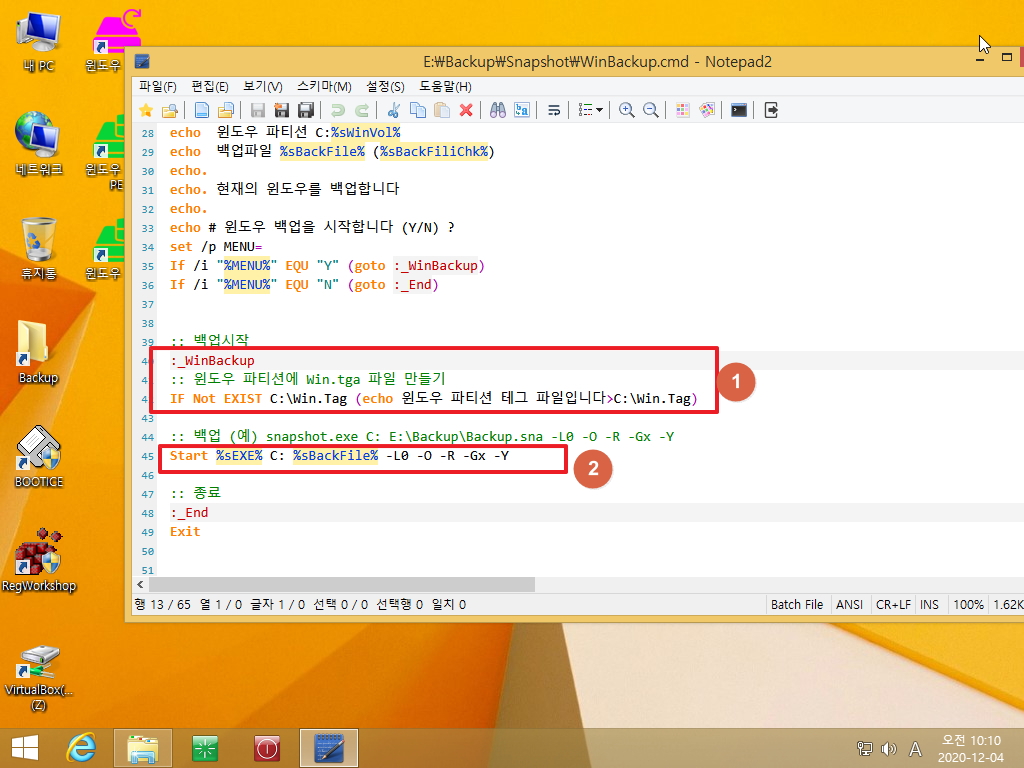
4. cmd 바로가기에서 속성에서 관리자 권한을 주었습니다

5. 윈도우에서 백업입니다..항상 같은 색을 사용하고 있습니다..복원은 초록색 백업은 보라색입니다
윈도우에서 백업,복원은 C:와 백업파일 위치가 정해져 있어서 cmd를 만들어도 제일 간단합니다..
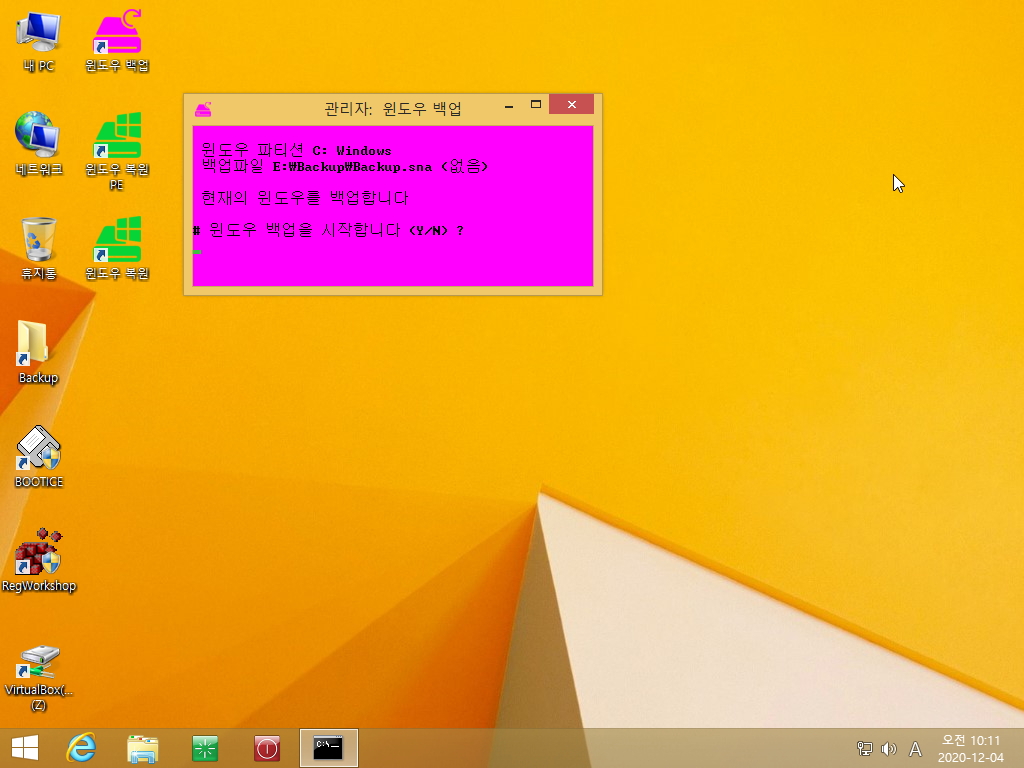
6. 저는 GUI가 편해서 GUI로 진행을 하였습니다
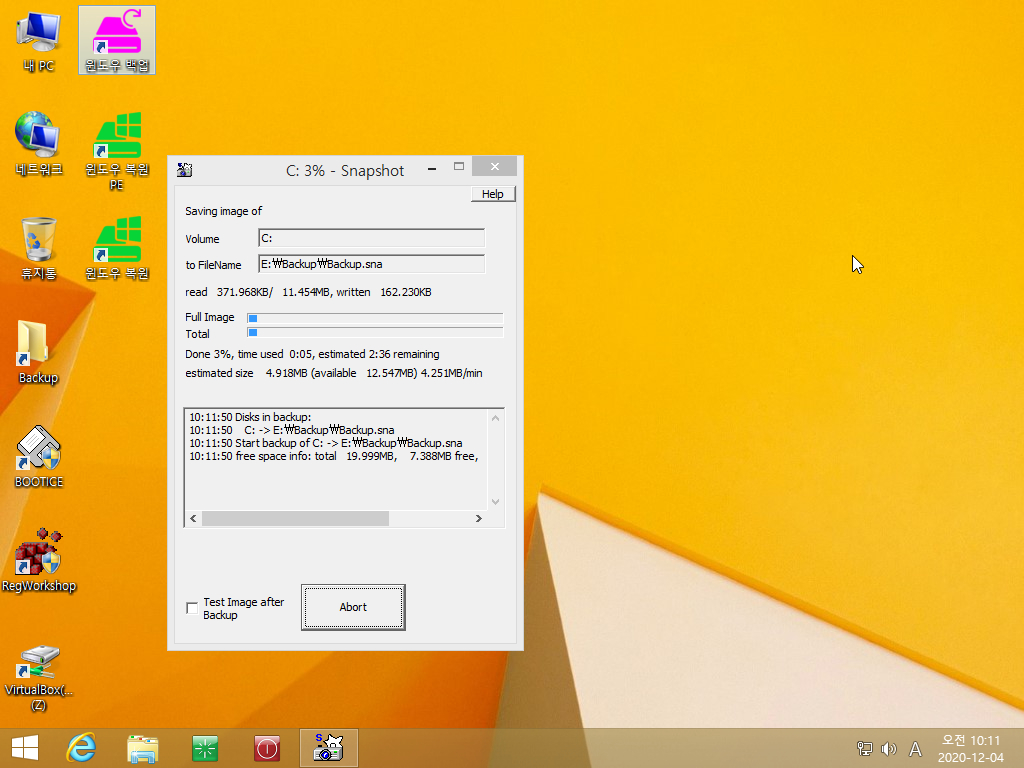
7. 백업이 잘되었습니다
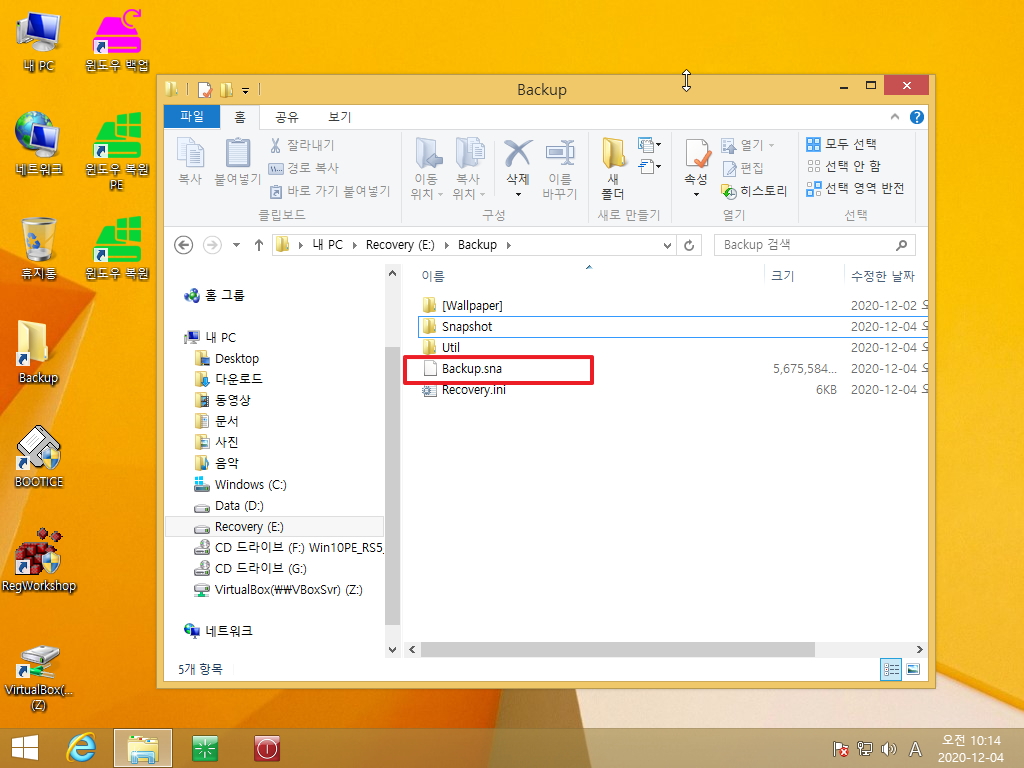
8. 복원도 C:와 백업파일 위치가 정해서 있어서 간단합니다..창 크기가 조금 크게 설정이 되어 있습니다
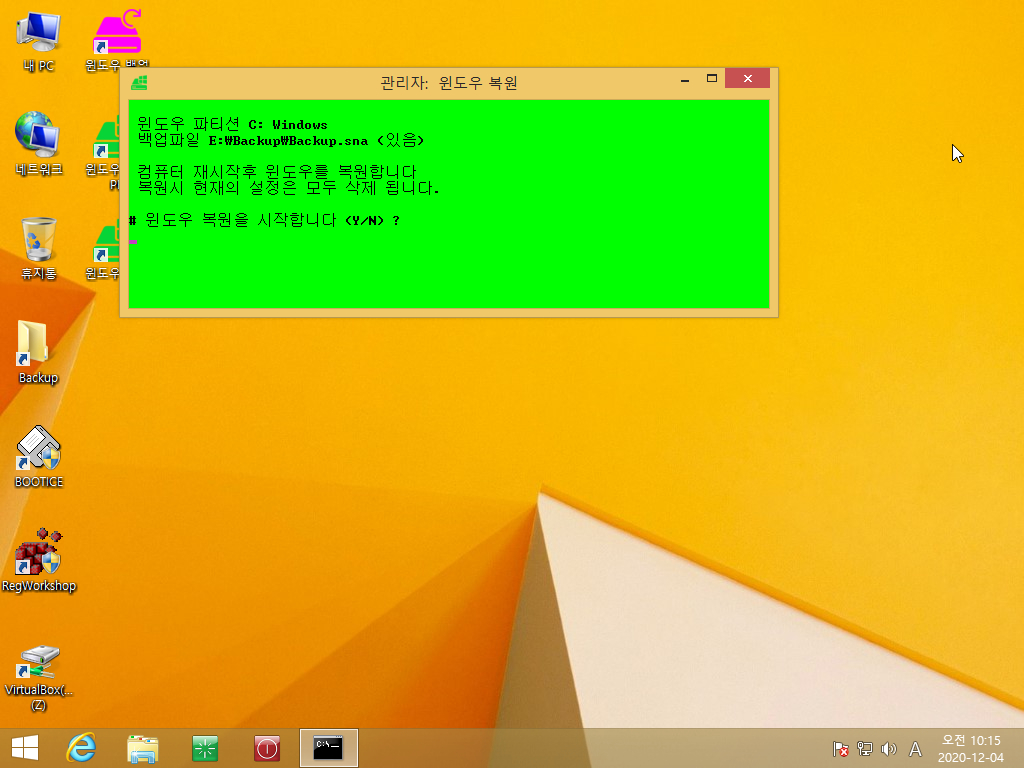
9. Snapshot에서복원을 위해서 스케줄에 등록을 하고 보여주는 내용이 길어서 cmd창이 크게 설정이 되었습니다
이 창이 작은 경우 Snapshot 에서 실행하는 별도의 cmd창이 나오고 이 경우 아무키나 눌러주어야 하는 불편이 있어서 창이 커졌습니다
이렇게 창이 큰 경우 아래처럼 이 창에서 보여주고 다른 작업을 바로 진행을 할수가 있습니다
재부팅은 Shutdown.exe /r /t 0 로 해주셔야 합니다
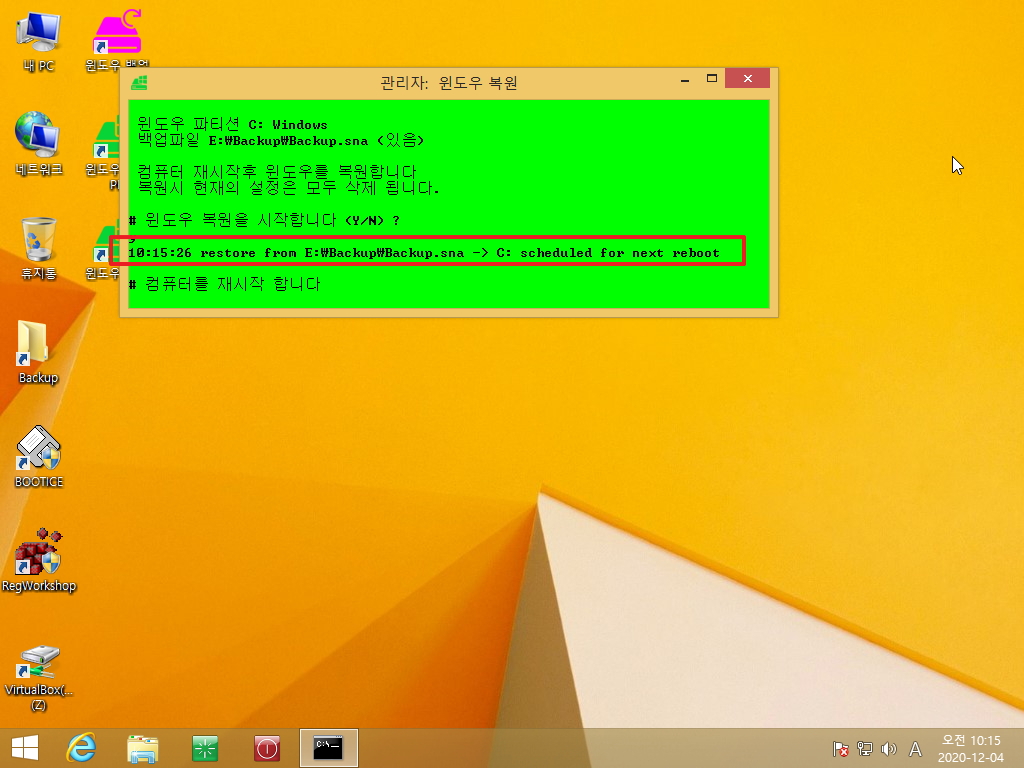
9. 재부팅후 복원이 진행되고 있습니다
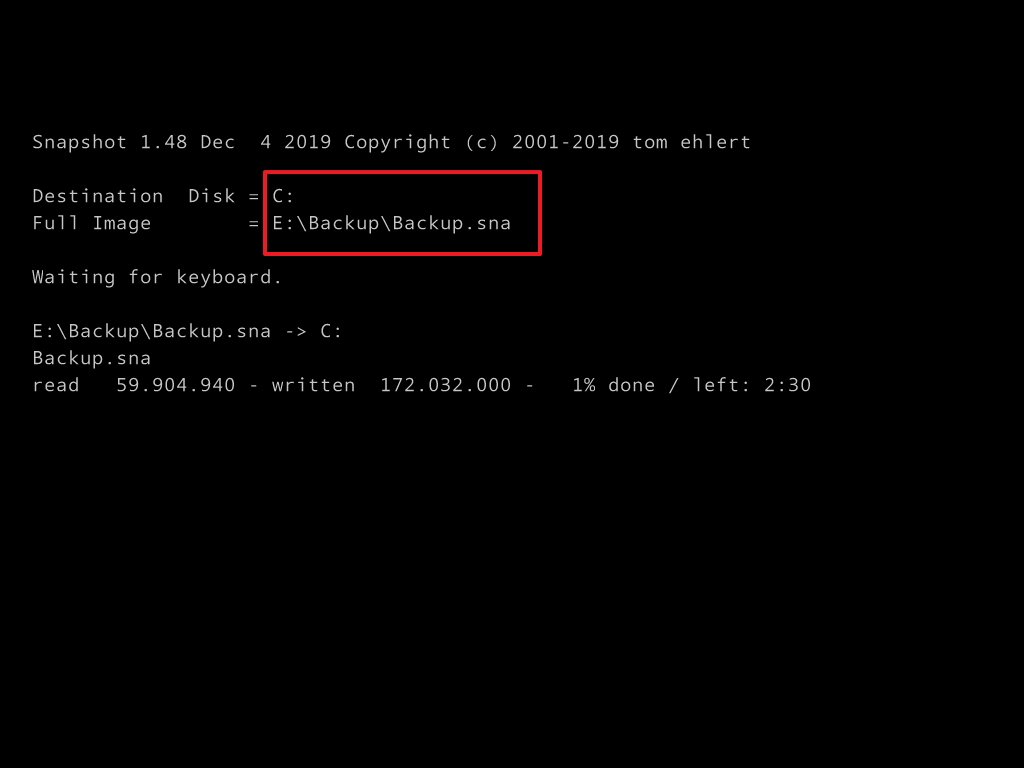
10. 1회성 PE로 부팅하는 PE1BootRestart.cmd 내용입니다.
처음에 말씀드렸던것처럼 PE에서 복원하는 cmd의 경우 윈도우 파티션을 설정하기 위해서 Win.tag를 검색을 합니다..그래서 C:에 없으면 만들고
다른 파티션에 있는 Win.tag는 모두 삭제후 1회성 PE로 재부팅을 합니다
1회성 PE는 BCD에 숨김으로 등록이 되어 잇어서 Bootice에서 수동으로 복사해 왔습니다
PE에서 PE1BootRecovery.cmd를 실행하기 위한 ini도 만들어 주고 있습니다

11. PE에서 실행되는 PE1BootRecovery.cmd PEBackup.cmd PERecovery.cmd 는 Win.tag를 검색하기 때문에 아래처럼 없는 경우 메세지로
알려주고 있습니다
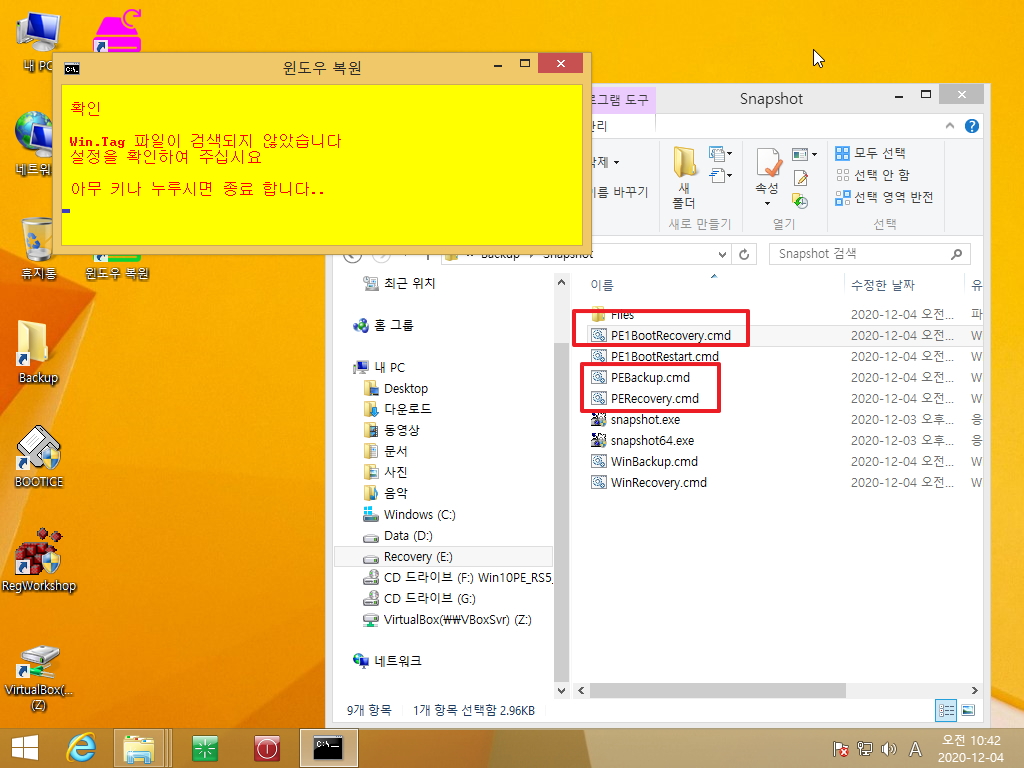
12. 2개 이상일때에도 아래처럼 메세지로 알려줍니다..백업,복원은 Win.tag가 1개 일때만 작동을 합니다
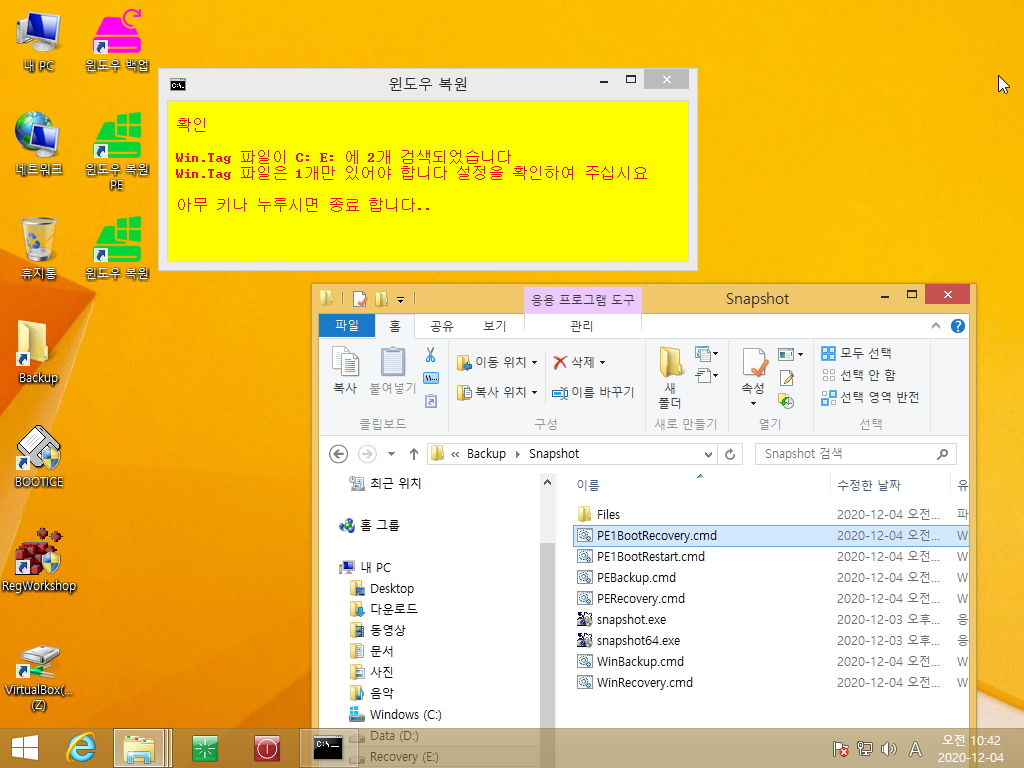
13. 1회성 PE로 부팅 메세지입니다
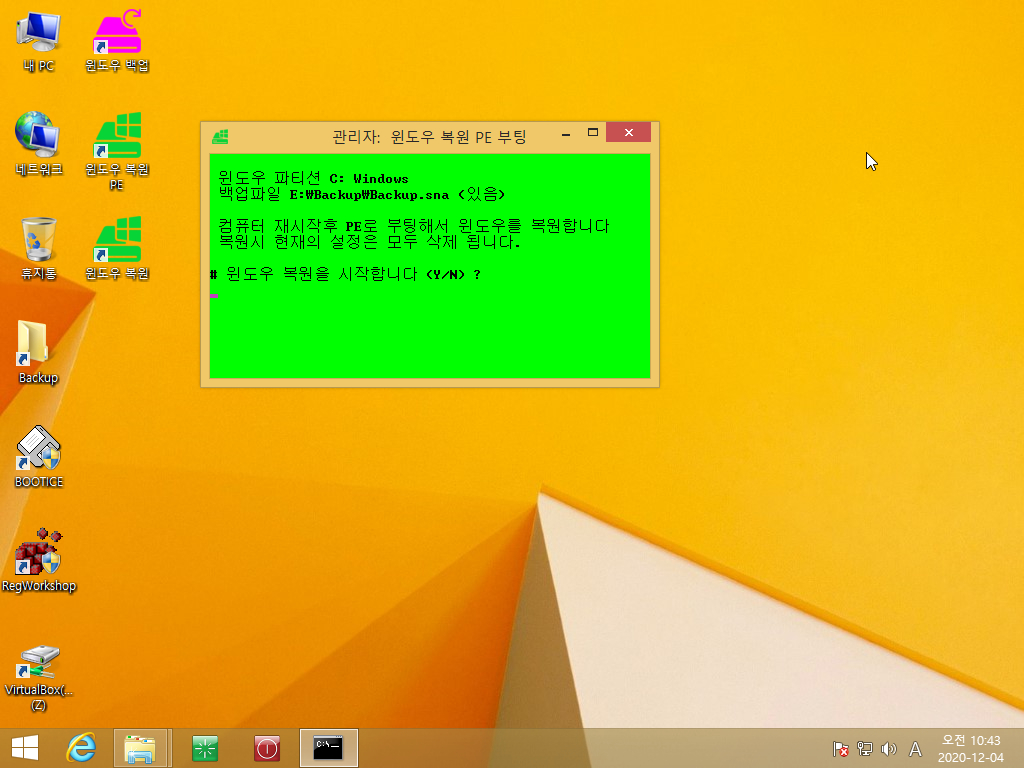
14. C:가 아닌 E:\Win.tag가 있어서 삭제를 하여 주고 있습니다..
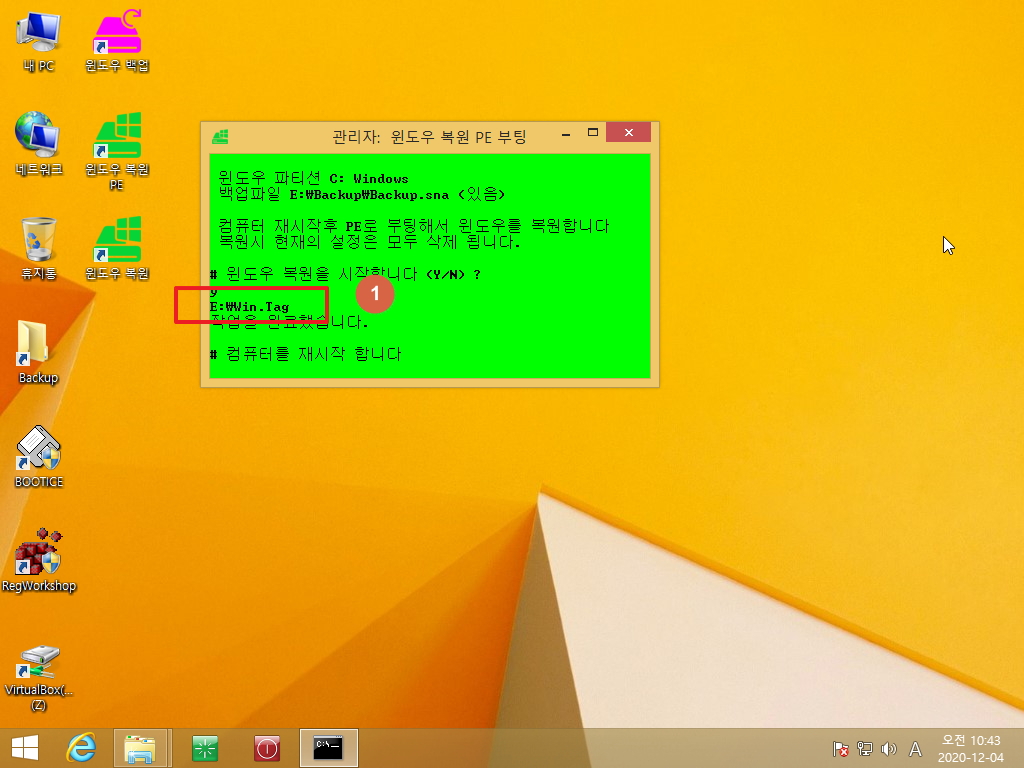
15. 1회성 PE의 경우 cmdpe여서 Win.tag가 없거나 2개이상이면 아래 메세지가 나오지 않오지 않고 안내 메세지나 나와서 윈도우에서 다시 작업을 하고
pe로 부팅을 해야합니다..이것 때문에 pe로 부팅하기전에 필요없는 Win.tag를 검사해서 삭제를 하게 된것입니다
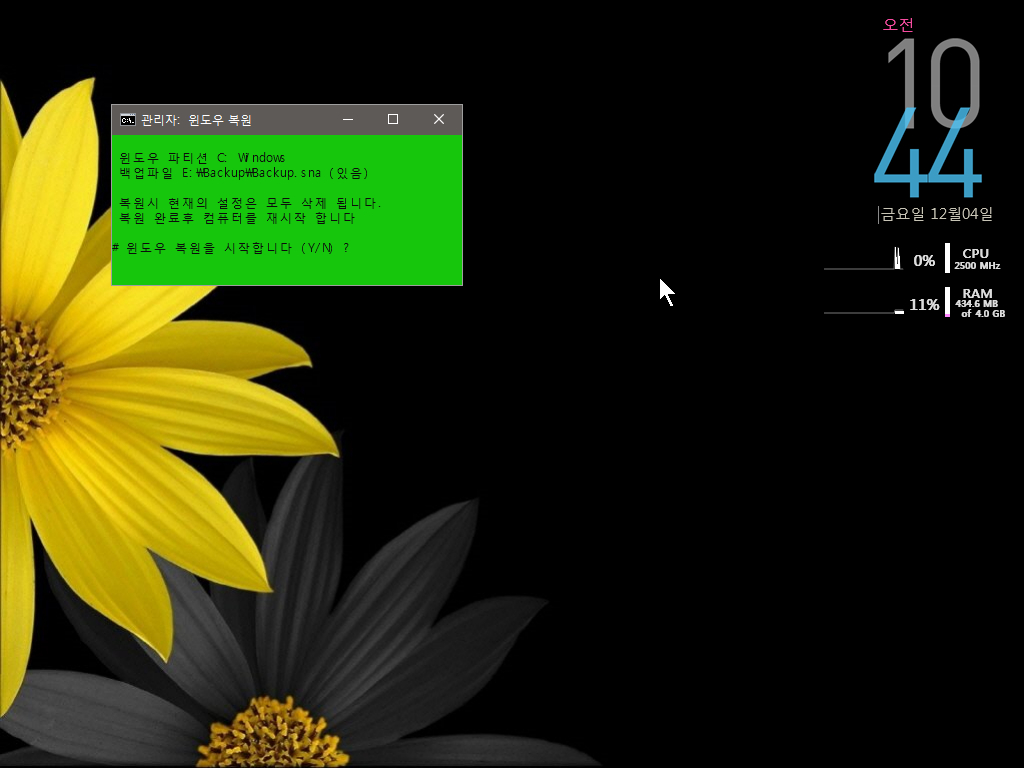
16. 복원을 진행하고 있습니다...작업이 완료가 되면 -W 옵션으로 cmd창이 종료가 되고 pe는 재부팅을 하게 됩니다
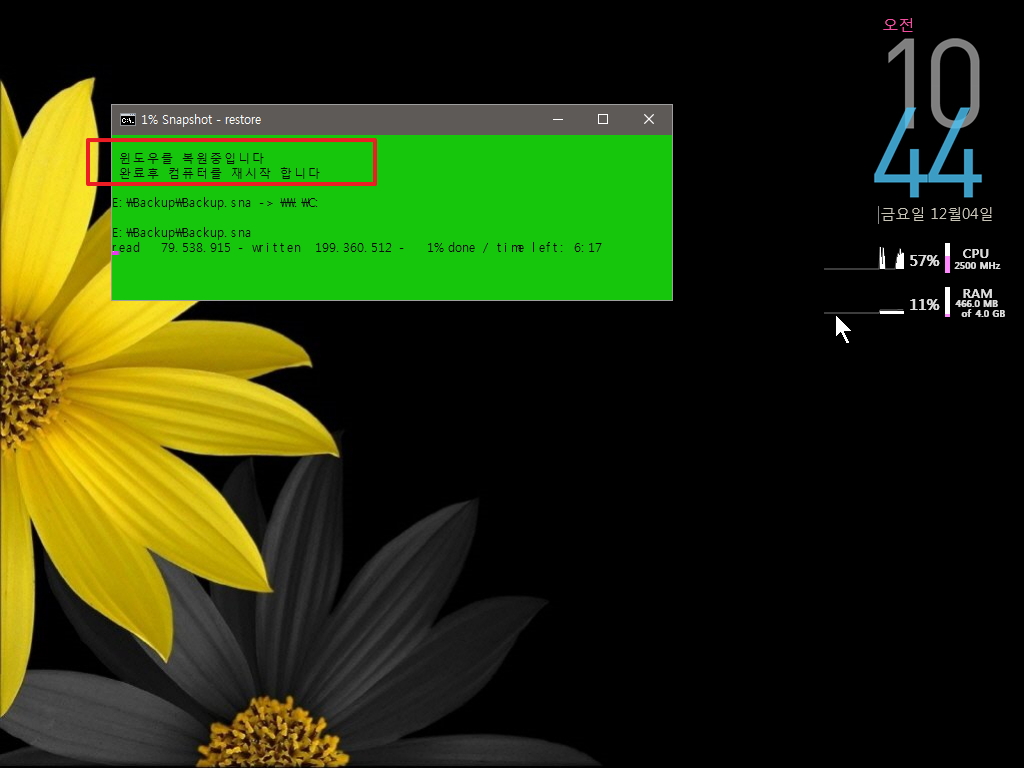
17. BCD에 등록된 일반 PE로 부팅을 하였습니다..pe용 cmd에서는 Win.tag를 검색을 합니다
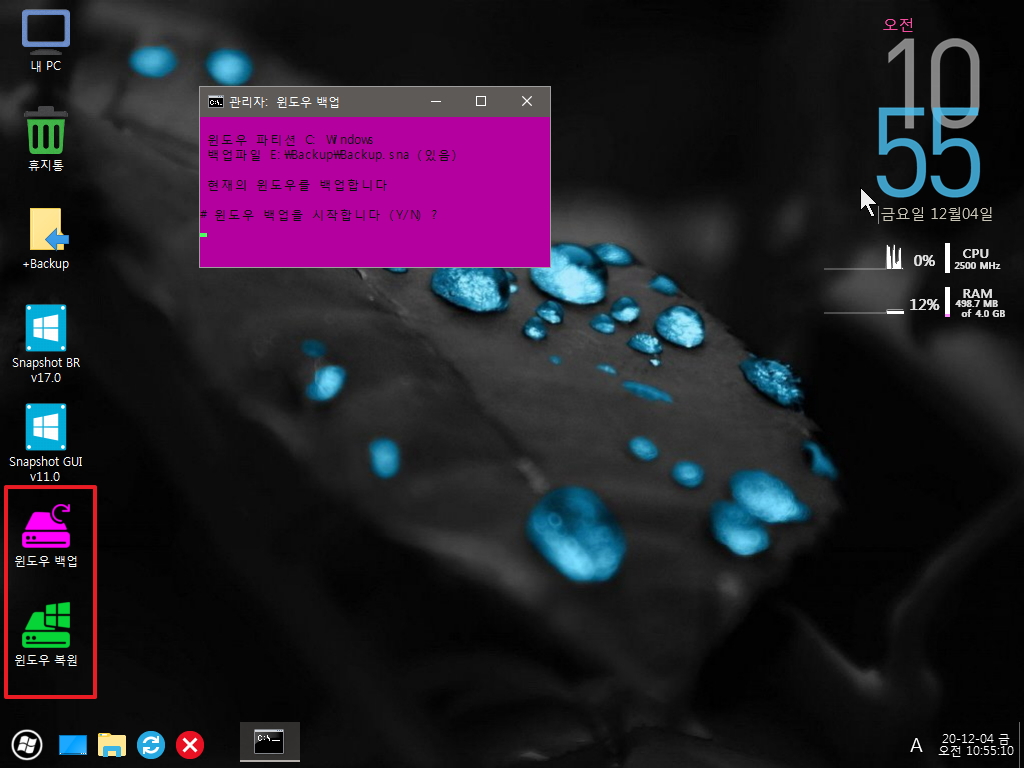
18. 저의 경우 1회성 PE에서 복원하는것 이외에는 모두 GUI가 보이도록 하였습니다
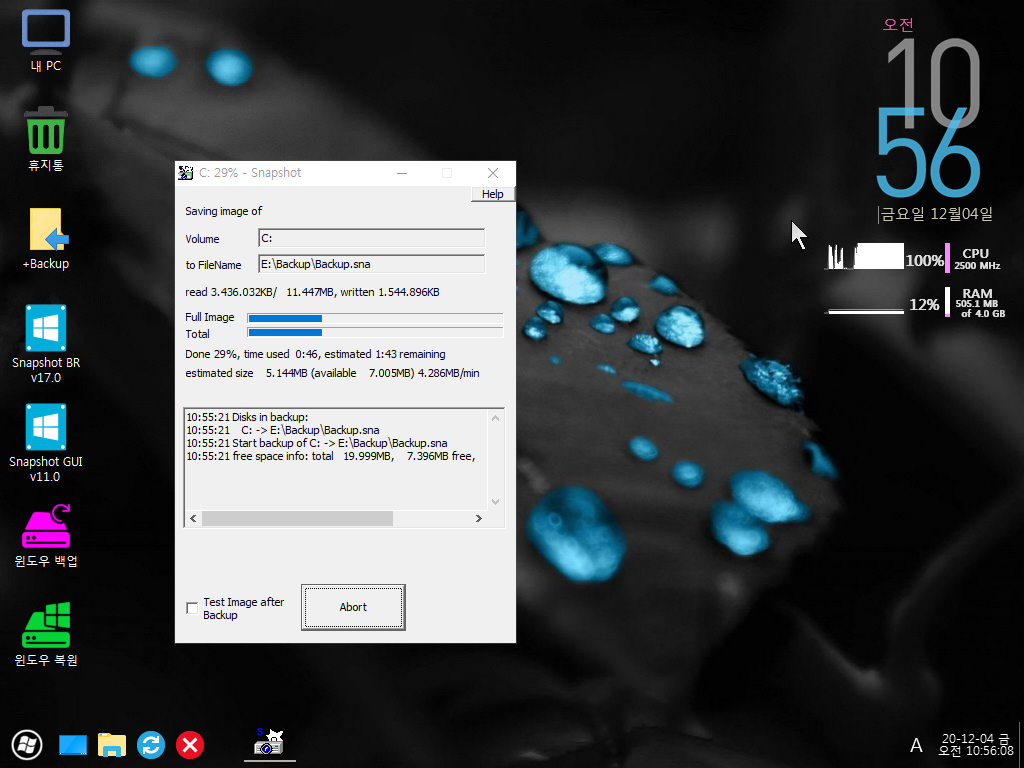
19. 마무리
Snapshot 는 윈도우에서 백업,복원을 할수가 있고 cmd 파일이 백업파일과 같은 폴더에 있어서 백업,복원 cmd를 조금은 간단히 만들수가 있었습니다
pe에서는 사용하는 cmd의 경우 윈도우 파티션을 설정하기 위해서 Win.tag를 활용을 해야 하기는 합니다
Snapshot 명령어로 간단히 백업,복구를 할수 있게 되면 입니다님께서 소개하여 주신 vbs 메세지나 히이이잌님께서 소개하여주신 바이러스 검출이
되지 않은 MessageBox_KOR.exe를 활용하셔서 cmd창이 아닌 메세지로 보여주것으로 하시면 좀더 보기 좋은 백업,복구 cmd가 될수 있을것입니다
좀더 나아가서는 바아러스 검출이 안되는 히이이잌님께서 소개하여 주신 Launcher 를 활용하시면 cmd가 아닌 GUI 백업,복원으로 변신을 할수도
있습니다
아시는 고수들께서 보시면 설명이 너무 장황하고 모르시는 분이 보시면 너무 복잡해 보일것 같습니다
처음이 잘 안되고 어렵죠.. 말씀드렸듯이 윈포에는 cmd 고수님들이 많으십니다...잘 안되시는 것은 질문란에서 도움을 청하시면 많은 분들의 도움을
받으실수 있으십니다..
Snapshot를 활용하시는데 작은 정보라도 되었으면 합니다
벌써 점심시간이네요
즐거운 시간 되시길 바랍니다

고생하셨습니다.^^